在上篇教程中,我们讲解了如何用【筛选】命令对重复项进行删除,今天我们再讲解另一种方法,我们还可以使用【数据透视表】命令,也可以删除重复项。
数据透视表大家应该也不陌生,我们在日常工作中也会用到,前面我们也讲过相关的教程,今天,我们通过数据透视表这个命令,来删除重复的数据。

操作步骤:
首先,我们先选择需要操作的表格,依次点击【插入】——【数据透视表】,并勾选【现有工作表】,选择数据透视表所要放置的位置,这里可以放在当前中,也可以放到新的工作表当中去,此处,我们放置于当前表格。
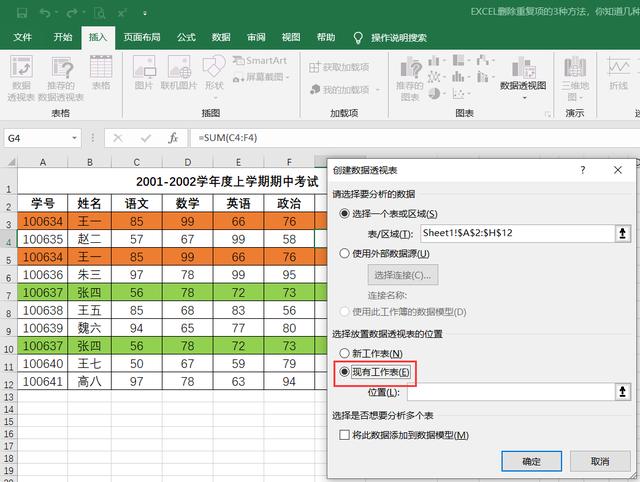
在透视表选对话框进行选择,选择字段为【学号】、【姓名】、【职务】,将它们拖动至【行】区域即可。
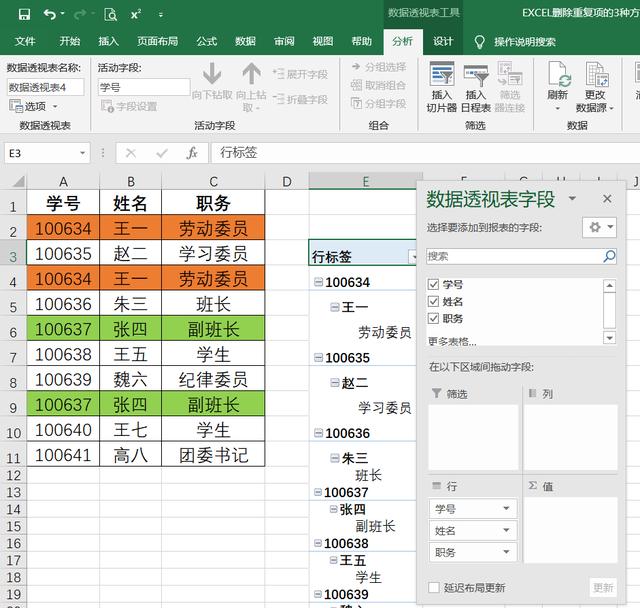
然后,再依次点击【设计】——【报表布局】——以表格形式显示,变成普通表格的效果,并在【总计】里,选择【对行和列禁用】,不显示行、列标题,在【分类汇总】选择【不显示分类汇总】不显示汇总结果,最后选择【报表布局】——【重复所有项目标签】。
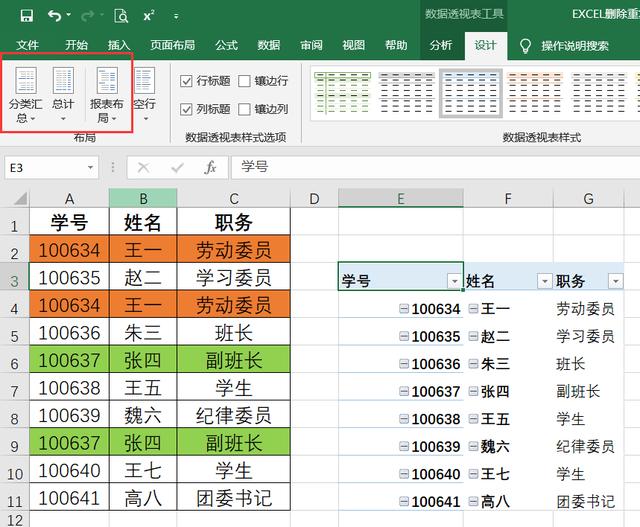
我们再次回到【数据透视表】下的【工具】选项,选择【分析】选项卡,选择取消按钮显示,如下图所示,即可得到下表,重复的数据已经被成功删除,保留的也是唯一值。
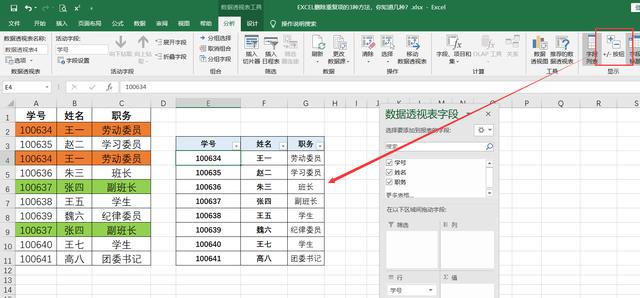
不管是【高级筛选】还是【数据透视表】,大家只要能得出自己想要的结果都可以,不局限于某一种方法。
学习更多EXCEL小技巧,关注我哦~~




 这篇教程介绍了如何利用Excel的数据透视表功能删除重复项。首先选择需要操作的表格,然后点击【插入】——【数据透视表】,选择【现有工作表】,将【学号】、【姓名】、【职务】字段拖至【行】区域。接着调整透视表布局,禁用总计和分类汇总,保持所有项目标签重复。最后在【分析】选项卡中取消显示,即可删除重复数据,保留唯一值。
这篇教程介绍了如何利用Excel的数据透视表功能删除重复项。首先选择需要操作的表格,然后点击【插入】——【数据透视表】,选择【现有工作表】,将【学号】、【姓名】、【职务】字段拖至【行】区域。接着调整透视表布局,禁用总计和分类汇总,保持所有项目标签重复。最后在【分析】选项卡中取消显示,即可删除重复数据,保留唯一值。
















 2012
2012

 被折叠的 条评论
为什么被折叠?
被折叠的 条评论
为什么被折叠?








